Los avances en los smartphones han sido notables en los últimos tiempos, aunque su desempeño óptimo se atribuye a las aplicaciones que se tienen instaladas. Algunas de estas aplicaciones se preinstalan en los dispositivos, no obstante, una gran cantidad de las más útiles necesitan descargarse desde Google Play Store. Esto sin considerar la amplia gama de juegos gratis y de pago accesibles.
Lo primero que debes hacer es iniciar sesión en tu cuenta de Google o crear una cuenta de Google desde cero si aún no tienes una.
Cómo descargar y actualizar aplicaciones y juegos en Google Play Store
Google Play Store no es difícil de usar, pero puede ser confuso a primera vista. Para ayudarte a comenzar, hicimos esta guía llena de consejos de Google Play Store para ayudarte a descargar, actualizar, desinstalar y administrar sus aplicaciones en Android y dispositivos Chrome OS seleccionados.
Cómo explorar aplicaciones y juegos en Google Play Store
Si eres nuevo en Google Play Store, es posible que no tengas idea de por dónde empezar. Afortunadamente, puedes explorar aplicaciones y juegos por categoría. Simplemente sigue los sencillos pasos a continuación y comienza a explorar los millones de aplicaciones y juegos a tu disposición.
Ícono de Google Play Store
- Toca el icono de Play Store en su pantalla de inicio.
- Toca Gráficos principales hacia la parte superior de la pantalla para ver las aplicaciones y juegos más populares.
- Toca Categorías para buscar aplicaciones por categorías, como citas, fotografía o clima.
- Toca recomendaciones especializadas para ver algunas aplicaciones geniales seleccionadas por Google.
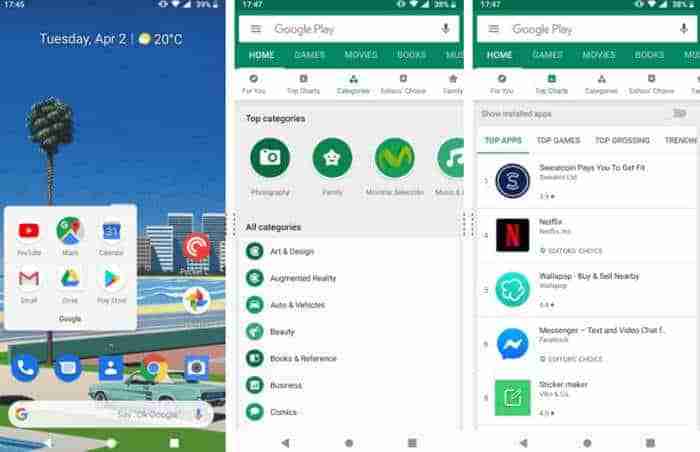
Cómo descargar y actualizar aplicaciones y juegos en Google Play Store 1
Esto te mostrará juegos y aplicaciones. Si deseas explorar solo juegos, selecciona Juegos en la parte superior y sigue las mismas instrucciones. Ten en cuenta que las categorías cambian a géneros de juego, como juegos de carreras, juegos deportivos, juegos de estrategia y más.
Cómo encontrar una aplicación o juego en Google Play Store
Si una aplicación específica que deseas buscar en Google Play Store, solo sigue los sencillos pasos a continuación.
- Toca el ícono de Play Store en su pantalla de inicio.
- Toca el campo de texto en la parte superior de la pantalla.
- Introduce el nombre de la aplicación o juego.
- Si la aplicación o el juego aparece en la lista, toca su nombre para abrir su página.
- De lo contrario, toca buscar y mira los resultados.
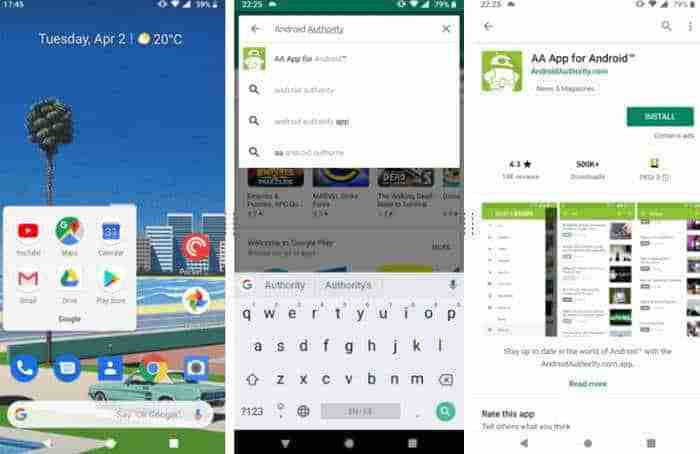
Cómo descargar y actualizar aplicaciones y juegos en Google Play Store 2
Cómo instalar aplicaciones y juegos gratuitos desde Google Play Store
Una vez que hayas encontrado la aplicación que deseas descargar, instalarla en tu dispositivo es rápido y sencillo. Sin embargo, los pasos exactos dependen de si es o no una aplicación de pago o una aplicación gratuita. Te mostramos cómo instalar aplicaciones y juegos gratuitos en Android.
- Encuentra la aplicación o el juego usando uno de los métodos anteriores.
- Toca Instalar y espera a que termine la descarga.
- Toca en Abrir o toca el icono de la aplicación para iniciar la aplicación.
Cómo instalar aplicaciones y juegos de pago desde Google Play Store
- Encuentra la aplicación o el juego usando uno de los métodos anteriores.
- Toca el botón con el costo indicado.
- Selecciona un método de pago. Para obtener más detalles sobre cómo configurar métodos de pago, consulte a continuación.
- Toca comprar.
- Verifica tu identidad a través de su escáner de huellas digitales o contraseña.
La aplicación comenzará a instalarse inmediatamente y recibirás un recibo por correo electrónico en breve. Si no estás satisfecho con tu compra, consulta nuestra guía para reembolsar aplicaciones en Google Play Store.
Cómo agregar un método de pago a Google Play Store
Dependiendo de dónde vivas en el mundo, tendrás diferentes opciones de pago disponibles. Todas se encuentran en el mismo lugar en Google Play Store. Aquí se explica cómo agregar un método de pago en Android.
- Toca el icono de Play Store en su pantalla de inicio.
- Abre el menú tocando el icono de hamburguesa en la esquina superior izquierda.
- Toca Métodos de pago.
- Selecciona el tipo de pago que deseas configurar y sigue las instrucciones en pantalla.
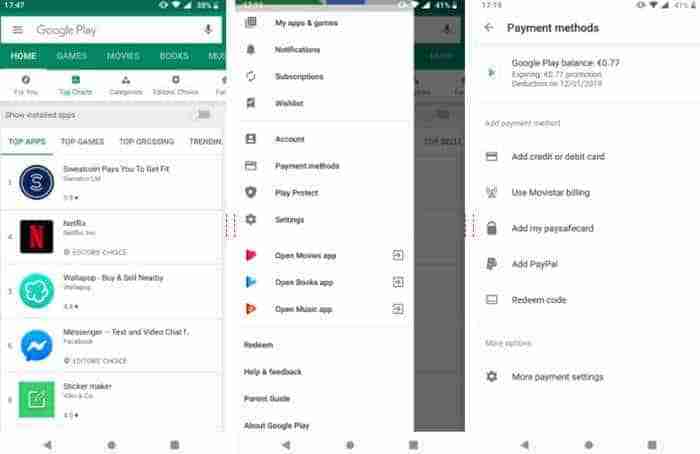
Cómo descargar y actualizar aplicaciones y juegos en Google Play Store 3
Independientemente de tu tipo de pago, recibirás un recibo por correo electrónico cada vez que realices una compra. También puedes ver tu historial de compras en Cuenta en el mismo menú que el anterior.
Cómo canjear una tarjeta de regalo de Google Play Store
Las tarjetas de regalo de Google Play Store se pueden usar para mucho más que solo aplicaciones y juegos. También hay miles de películas y álbumes musicales disponibles para comprar. Lo mejor de usar una tarjeta de regalo de Google Play Store es que no necesitas configurar una tarjeta de débito o crédito, y puedes asegurarte de limitar tus gastos. Esto lo convierte en una opción ideal para niños (y compradores impulsivos).
Después de comprar o recibir una tarjeta de regalo de Google Play Store, debes canjearla antes de poder gastarla en Play Store. Te mostramos cómo canjear una tarjeta de regalo de Google Play Store.
- Toca el icono de Play Store en tu pantalla de inicio.
- Abre el menú tocando el icono de hamburguesa en la esquina superior izquierda.
- Toca Métodos de pago.
- Toca Canjear código en Agregar forma de pago.
- Ingresa el código en tu tarjeta de regalo de Google Play Store.
- Toca Canjear.
Después de unos momentos, tu saldo de Google Play debería actualizarse con el dinero recién agregado. ¡Ahora estás listo para instalar algunas de las mejores aplicaciones premium en Android !
Cómo actualizar aplicaciones y juegos en Google Play Store
Si deseas aprovechar lo último que ofrecen tus aplicaciones, debes mantenerlas actualizadas. De hecho, muchas aplicaciones requieren que tengas instalada la última versión para que funcionen. Te mostramos cómo actualizar juegos y aplicaciones en Google Play Store.
- Toca el icono de Play Store en tu pantalla de inicio.
- Abre el menú tocando el icono de hamburguesa en la esquina superior izquierda.
- Toca Mis aplicaciones y juegos.
- Toca Actualizar junto a cada aplicación o selecciona Actualizar todo para acelerar el proceso.
Si realmente no te gusta una actualización y desea volver a una versión anterior, hay formas de instalar versiones anteriores de una aplicación con una alternativa de Google Play Store .
Cómo activar la actualización automática de aplicaciones y juegos en Google Play Store
La actualización manual de aplicaciones puede ser agotadora, y la mayoría de nosotros siempre queremos la última versión cuando esten disponible. Afortunadamente, Android tiene una función de actualización automática incorporada que lo tiene cubierto. Te mostramos cómo activar o desactivar la actualización automática para aplicaciones y juegos en Google Play Store.
- Toca el icono de Play Store en tu pantalla de inicio.
- Abre el menú tocando el icono de hamburguesa en la esquina superior izquierda.
- Toca Configuración.
- Toca Aplicaciones de actualización automática.
- Selecciona una de las opciones disponibles.
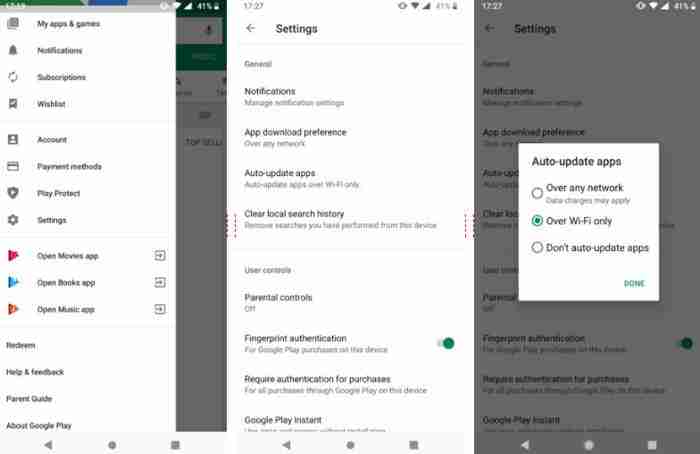
Cómo descargar y actualizar aplicaciones y juegos en Google Play Store 4
Recomendamos solo habilitar la actualización automática en Wi-Fi, de lo contrario, podrías superar su límite de datos mensual. La mayoría de las veces no hay prisa por instalar actualizaciones de todos modos.
Los pasos cambian la configuración de actualización automática para todas las aplicaciones, pero también puedes cambiar la configuración de cada aplicación individual. Aquí se explica cómo cambiar la configuración de actualización automática para una aplicación individual.
- Toca el icono de Play Store en su pantalla de inicio.
- Abre el menú tocando el icono de hamburguesa en la esquina superior izquierda.
- Toca Mis aplicaciones y juegos.
- Toque Instalado.
- Seleccione la aplicación o el juego para cambiar.
- Toca los tres puntos en la esquina superior derecha.
- Activa o desactiva Activar actualización automática.
Cómo desinstalar aplicaciones y juegos de Google Play Store
Cuando ciertas aplicaciones exceden su utilidad, es posible que desees desinstalarlas de tu dispositivo para liberar espacio de almacenamiento. Sin embargo, ten en cuenta que no todas las aplicaciones se pueden desinstalar sin rootear tu dispositivo Android .
Hay dos formas de hacer esto, y ambas son muy simples.
Cómo desinstalar aplicaciones a través de Google Play Store.
- Toca el icono de Play Store en tu pantalla de inicio.
- Abre el menú tocando el icono de hamburguesa en la esquina superior izquierda.
- Toca Mis aplicaciones y juegos.
- Toca Instalado.
- Selecciona la aplicación o el juego que desees desinstalar.
- Toca Desinstalar .
- Confirmar la desinstalación.
Cómo desinstalar aplicaciones y juegos de la pantalla de inicio de Android
La otra forma de desinstalar aplicaciones no requiere abrir Google Play Store. Aquí se explica cómo desinstalar aplicaciones a través de la pantalla de inicio.
- Manten presionado el ícono de la aplicación que desees desinstalar.
- Arrastra el icono sin soltar para revelar nuevas opciones.
- Arrastra el icono a Desinstalar en la esquina superior derecha.
- Confirmar desinstalación

Cómo descargar y actualizar aplicaciones y juegos en Google Play Store 5
Nuevamente, recuerda que no todas las aplicaciones se pueden desinstalar. Las aplicaciones que se pueden desinstalar dependen de la compañía que fabricó tu dispositivo Android.
Cómo eliminar aplicaciones de tu biblioteca de aplicaciones en Google Play Store
Incluso después de desinstalar una aplicación, aparecerá en tu biblioteca de aplicaciones en Google Play Store. Esto hace que sea más fácil encontrar cuándo deseas reinstalarla después de obtener un nuevo dispositivo o simplemente cambiar de opinión. Sin embargo, hay algunas aplicaciones que nunca querrás reinstalar o que es vergonzoso asociar con tu cuenta. Sigue estos pasos para eliminar aplicaciones de tu biblioteca de aplicaciones en Google Play Store.
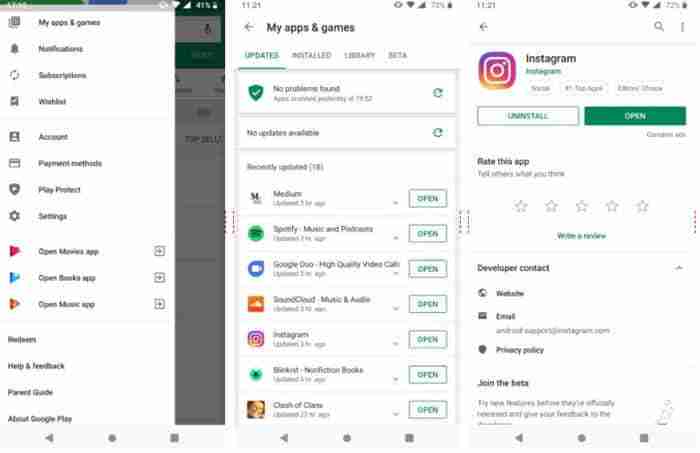
Cómo descargar y actualizar aplicaciones y juegos en Google Play Store 6
- Toca el icono de Play Store en tu pantalla de inicio.
- Abre el menú tocando el icono de hamburguesa en la esquina superior izquierda.
- Toca Mis aplicaciones y juegos.
- Toca Biblioteca.
- Toca el ícono X junto a la aplicación para eliminarla.
- Confirmar eliminación.
Todavía puedes volver a instalar aplicaciones buscándolas nuevamente en Google Play Store si cambias de opinión.

Cómo descargar y actualizar aplicaciones y juegos en Google Play Store
Esto también te puede interesar
[pt_view id=”7bdb0f627v”]
Por favor, ayúdanos a difundir esta información a la mayor cantidad de personas. Lo único que tienes que hacer, es dar click en alguno de los botones que están arriba. De antemano te damos las gracias por tu gran ayuda.
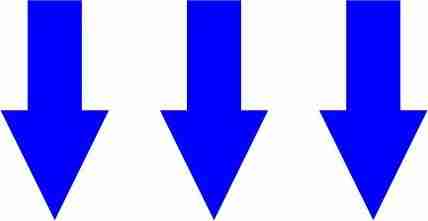
[wps_social_share services=”facebook,twitter”]
Gracias por compartir

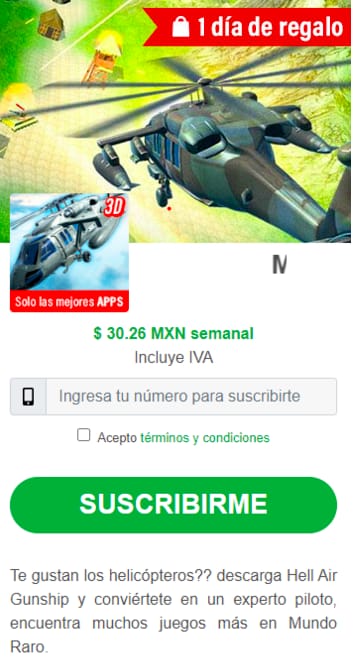
Baia
Wow, parece que Google Play Store nos sorprenderá en 2023. ¿Qué nuevas funciones crees que traerá?
Armando Tur
¡No puedo esperar a ver qué sorpresas nos tiene preparadas Google Play Store en 2023! Seguramente nos traerá mejoras en la usabilidad, más opciones de personalización y una mayor selección de aplicaciones. ¡Será genial!
Xián Climent
¡Vaya, ya estamos en 2023 y Google Play Store sigue siendo un lío! ¿No debería ser más fácil descargar y actualizar apps y juegos?
Naomi
Pues sí, es increíble que en pleno 2023 Google Play Store siga siendo un desastre. Parece que nunca aprenderán a simplificar las cosas. Deberían tomarse en serio la comodidad de los usuarios y facilitar la descarga y actualización de apps y juegos. ¡Vamos, Google, espabila!
Crispín
¡Vaya, parece que el futuro nos depara muchas sorpresas en la Play Store! ¿Alguien más emocionado por las actualizaciones? 💥📱🔥
Iván Alfaro
¡Vaya, qué artículo más útil! Aunque me parece que ya sabía todo eso, jeje. ¿Alguien tiene algún truco secreto para encontrar aplicaciones geniales en Google Play Store? 📱
Tori
“Al final, siempre termino descargando los mismos juegos. ¿Alguien más se siente atrapado en la rutina de Google Play Store?”
Noé Melero
¡Me encanta Google Play Store! Siempre encuentro las mejores aplicaciones y juegos. ¡Gracias por los consejos!
Tecla
¡Me alegra que disfrutes de Google Play Store! Es cierto que tiene muchas opciones, pero personalmente prefiero otras plataformas que ofrecen aplicaciones más exclusivas y juegos más originales. ¡Pero, cada quien tiene sus gustos! ¡Disfruta de tus descargas!
Nemesio
¡Vaya, ya estamos en 2023 y todavía hablan de cómo descargar aplicaciones en Google Play Store! ¿No creen que ya deberíamos saber eso?
Oliver
¿Alguien más tiene problemas para encontrar aplicaciones en la Google Play Store? ¡Es como buscar una aguja en un pajar!
June
¡Vaya, esto me viene genial! Estoy deseando probar todas las nuevas funciones de Google Play Store en 2023. ¡A descargar y actualizar se ha dicho!